Review Cách chia sẻ màn hình Zoom Meeting trên điện thoại và máy tính dễ dàng là conpect trong content hiện tại của 9kiem.vn. Theo dõi content để biết đầy đủ nhé.
Zoom Meeting là phần mềm hội họp trực tuyến, cho phép nhiều người dùng kết nối với nhau cùng lúc vô cùng tiện lợi. Trong bài viết sau, 9kiem.vn sẽ hướng dẫn bạn cách chia sẻ màn hình Zoom trên máy tính và điện thoại cực đơn giản, cùng theo dõi nhé!
- Dễ dàng trao đổi công việc, bài học cùng nhau.
- Tất cả thành viên tham gia Zoom Meeting đều có thể nhìn thấy tài liệu bạn chia sẻ.
- Bạn có thể theo dõi trực tiếp các thao tác hướng dẫn của giảng viên hoặc cấp trên, giúp việc tiếp thu hiệu quả.
1Cách chia sẻ màn hình Zoom trên máy tính
Bước 1: Truy cập địa chỉ https://zoom.us/.
Bước 2: Bạn chọn Đăng nhập (nếu đã có tài khoản) hoặc Đăng ký miễn phí (nếu chưa có tài khoản).
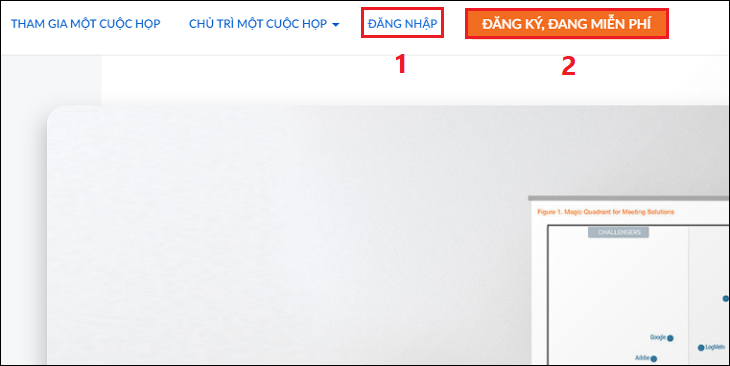
Bước 3: Điền địa chỉ email và mật khẩu. Ngoài ra, bạn cũng có thể sử dụng tài khoản Google hoặc Facebook để đăng ký và đăng nhập.
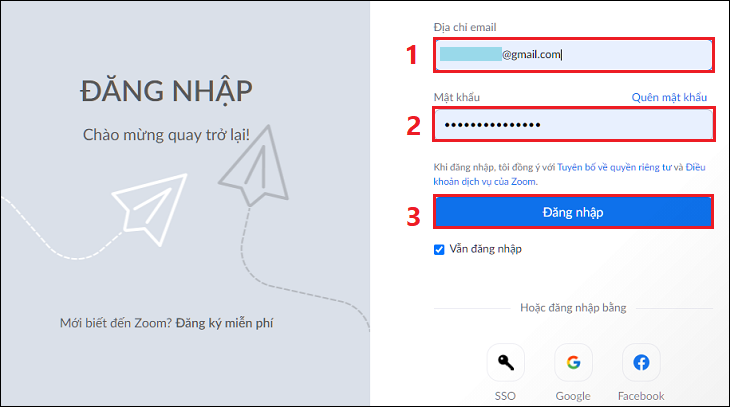
Bước 4: Chọn Join (nếu bạn tham gia cuộc họp do người khác tổ chức) hoặc New Meeting (nếu bạn là người khởi tạo cuộc họp).
- Nếu chọn Join: Bạn sẽ điền ID, tên bạn và mật khẩu (password) được người khởi tạo cung cấp.
- Nếu chọn New Meeting: Bạn sẽ gửi ID và mật khẩu (password) cho thành viên khác.
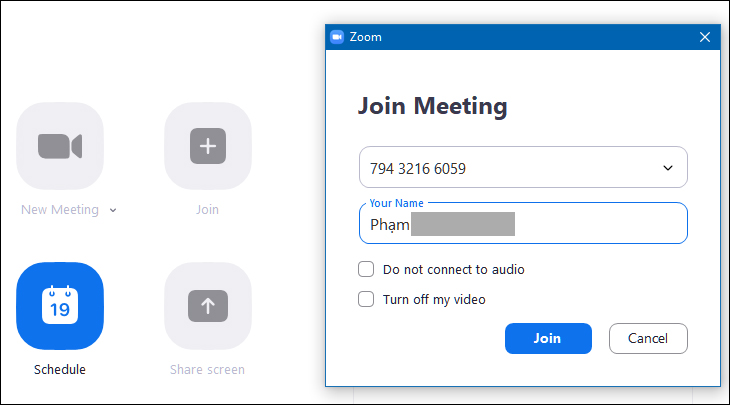
Bước 5: Tại giao diện cuộc trò chuyện, bạn chọn Share Screen.
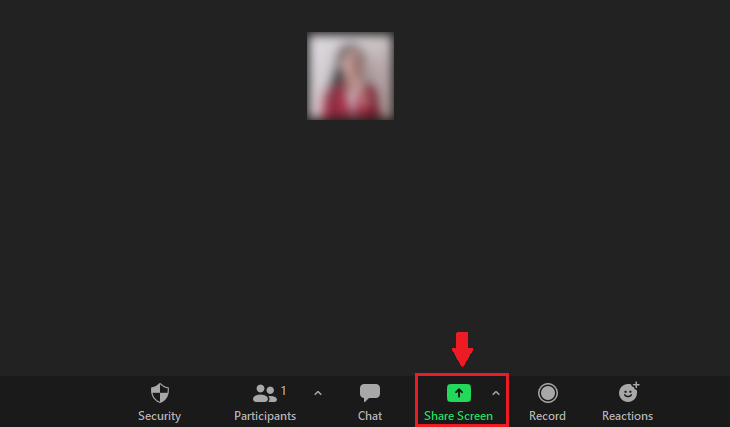
Bước 6: Chọn Tab màn hình muốn chia sẻ. Sau đó nhấn Share.
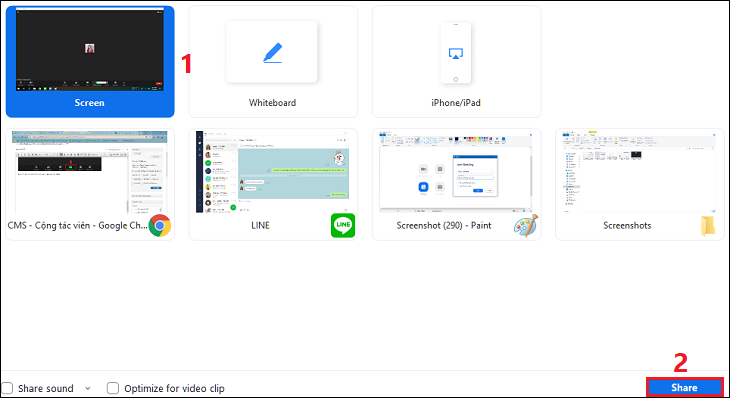
- Nếu muốn chia sẻ Tab màn hình khác, bạn chọn New Share > Chọn Tab màn hình mới > Chọn Share.
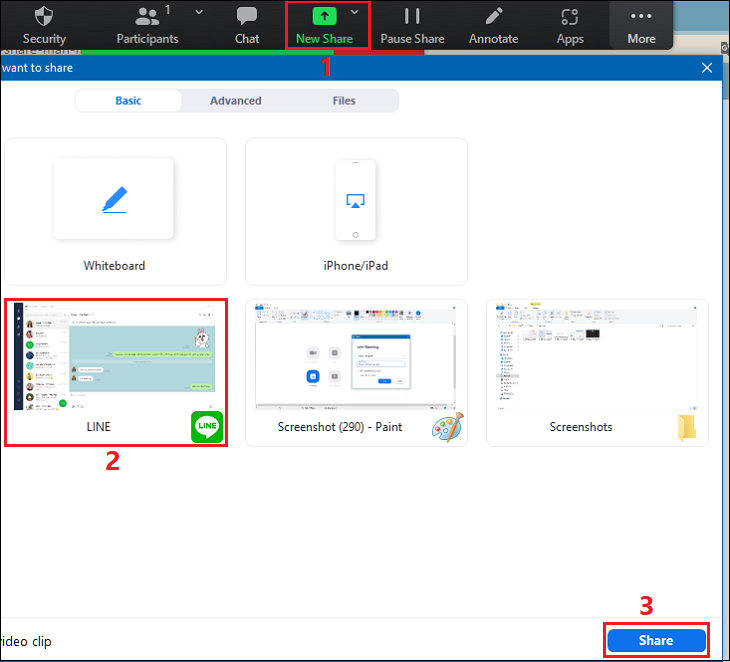
- Nếu bạn muốn kết thúc chia sẻ, bạn chọn Stop Share.
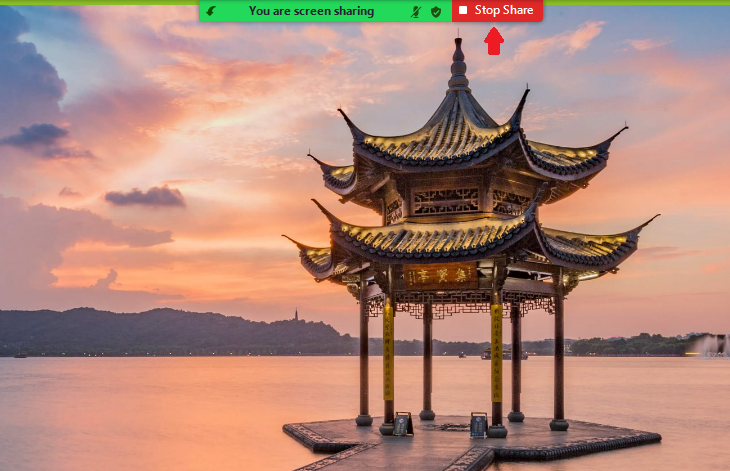
Bước 7: Bạn chọn End nếu muốn kết thúc cuộc trò chuyện.
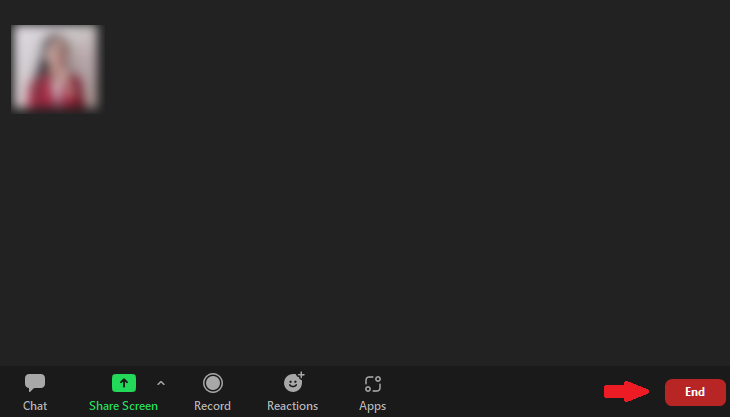
2Hướng dẫn chia sẻ màn hình Zoom trên điện thoại
Cách chia sẻ màn hình Zoom trên iPhone
Bước 1: Trong quá trình tham gia Zoom Meeting, tại giao diện chính bạn chọn Chia sẻ nội dung. Sau đó chọn vào mục muốn chia sẻ. Ví dụ bên dưới thực hiện chia sẻ màn hình.
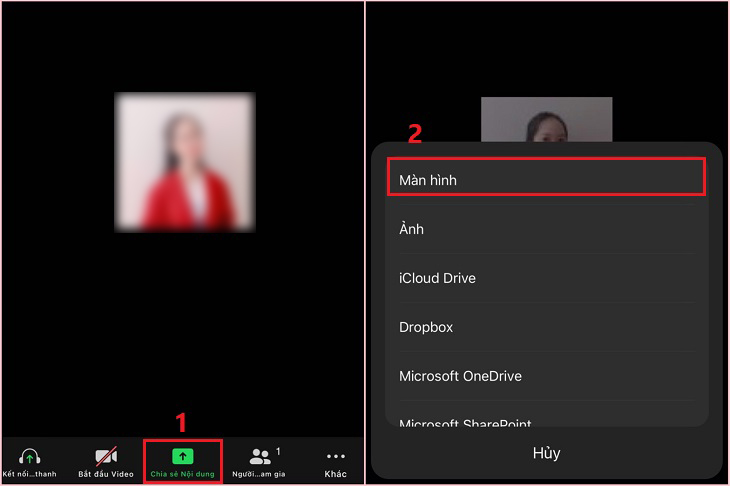
Bước 2: Bạn chọn Bắt đầu truyền phát, ứng dụng sẽ hiện lên Bạn đang chia sẻ màn hình. Lúc này, tất cả các thành viên đều nhìn thấy nội dung bạn share cùng một lúc.
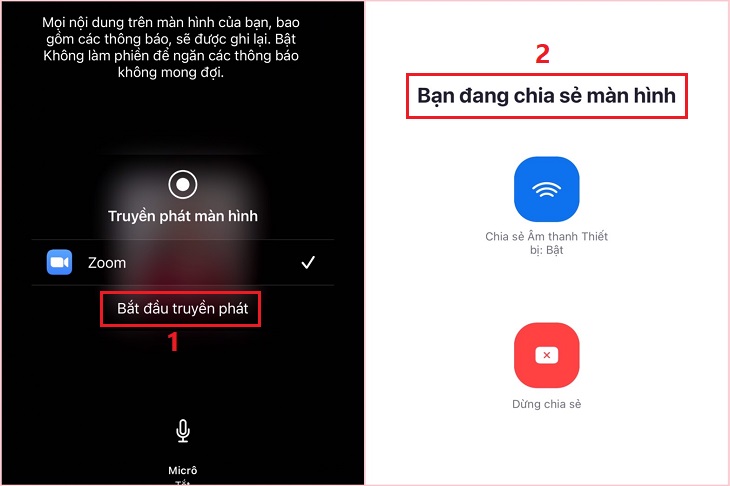
Bước 3: Nếu không muốn chia sẻ nội dung, bạn chọn Dừng chia sẻ. Khi ứng dụng xác nhận lần nữa, bạn chọn OK.
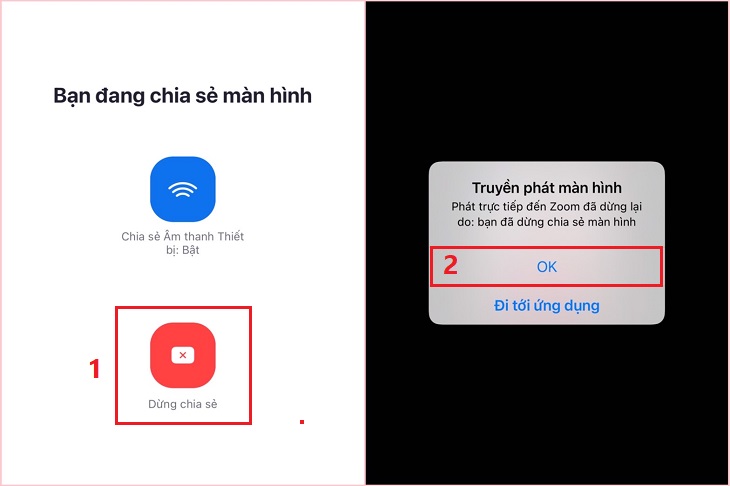
Bước 4: Bạn chọn Kết thúc, sau đó chọn bấm một trong hai lựa chọn để rời khỏi cuộc trò chuyện.
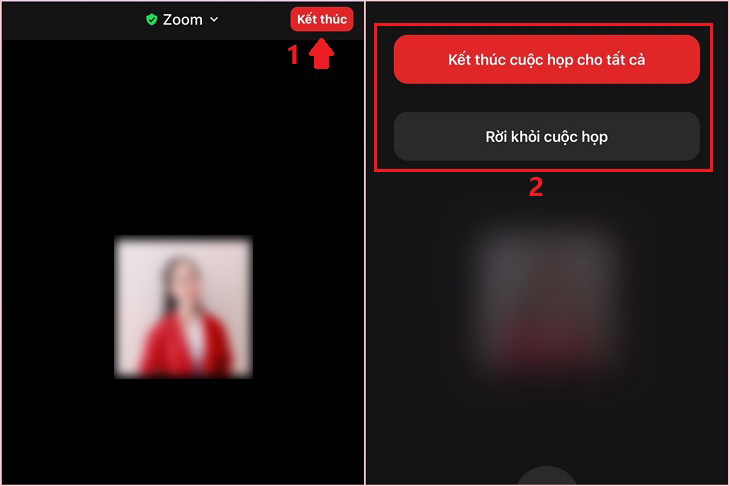
Cách chia sẻ màn hình Zoom trên Android
Bước 1: Trong quá trình tham gia cuộc trò chuyện, tại giao diện chính bạn chọn Chia sẻ. Sau đó chọn vào mục muốn share với mọi người. Ví dụ bên dưới thực hiện chia sẻ màn hình.
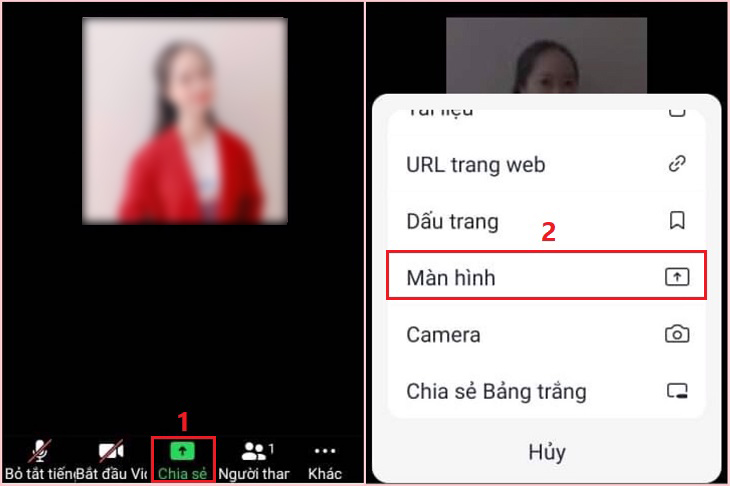
Bước 2: Lúc này các thành viên trong cuộc trò chuyện sẽ nhìn thấy thao tác của bạn trên điện thoại. Phía bên dưới sẽ có thanh công cụ cho phép bạn chú thích, tắt/mở chia sẻ âm thanh và dừng chia sẻ.
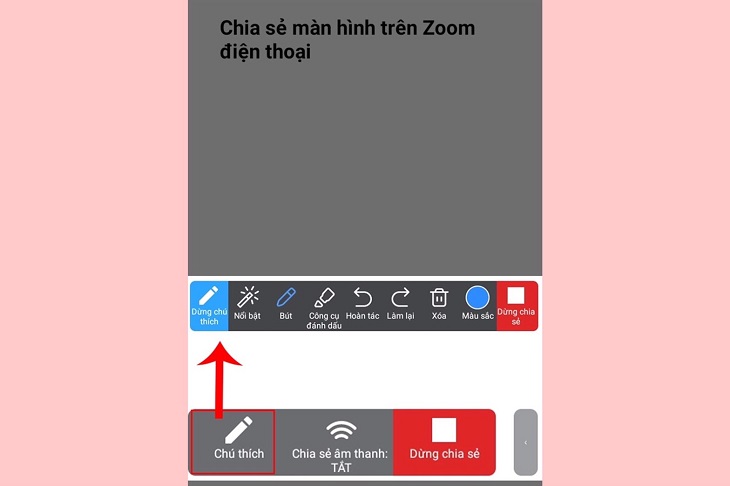
Bước 3: Nếu muốn rời khỏi cuộc trò chuyện, bạn chỉ cần chọn Kết thúc và bấm vào một trong hai lựa chọn trên màn hình.
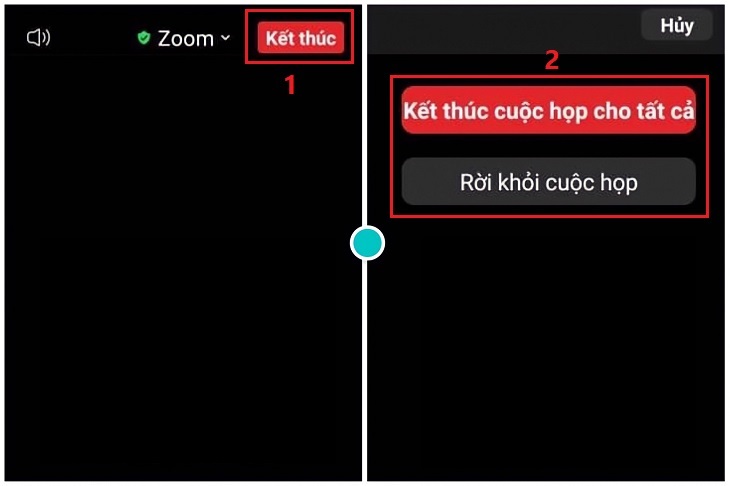
3Cách chặn thành viên chia sẻ màn hình trong Zoom
Cách chặn thành viên chia sẻ màn hình trong Zoom trên máy tính
Bước 1: Bạn chọn dấu mũi tên bên cạnh nút Share Screen. Sau đó, bạn chọn Advanced Sharing Options.
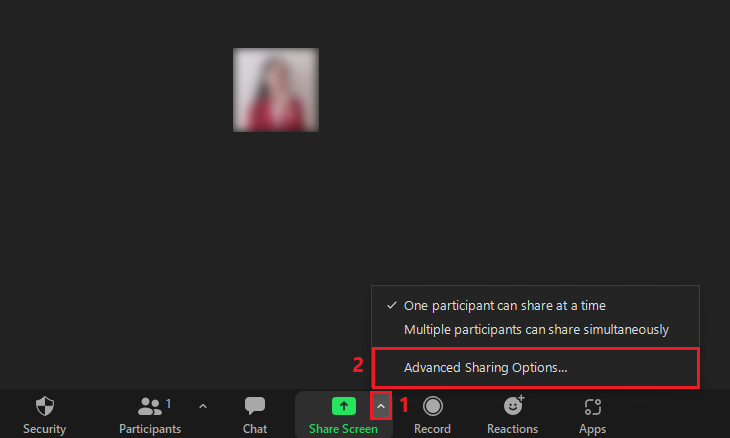
Bước 2: Tại mục Who can share, bạn chọn Only Host.
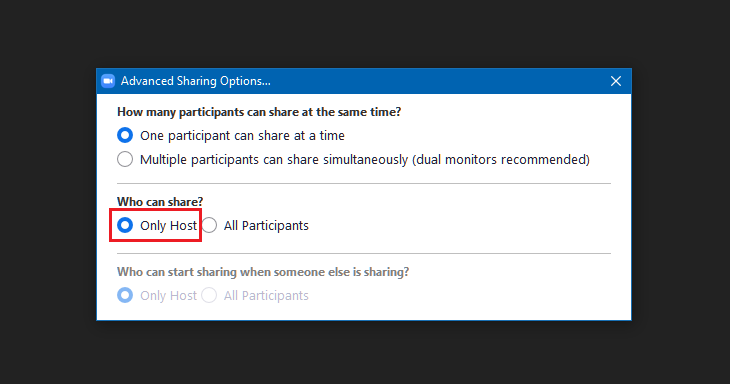
Cách chặn thành viên chia sẻ màn hình trong Zoom trên điện thoại
Bước 1: Tại giao diện chính, bạn chọn Khác. Sau đó chọn Bảo mật.
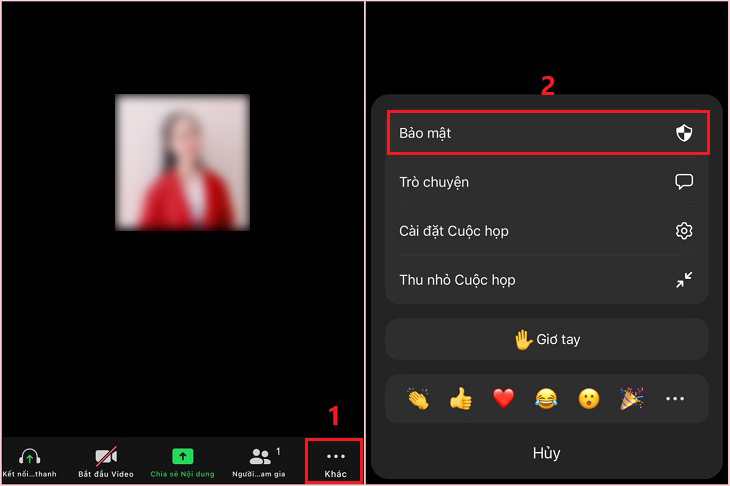
Bước 2: Tại mục Cho phép người tham gia, bạn tắt chế độ Chia sẻ màn hình. Sau đó nhấn Hoàn thành.
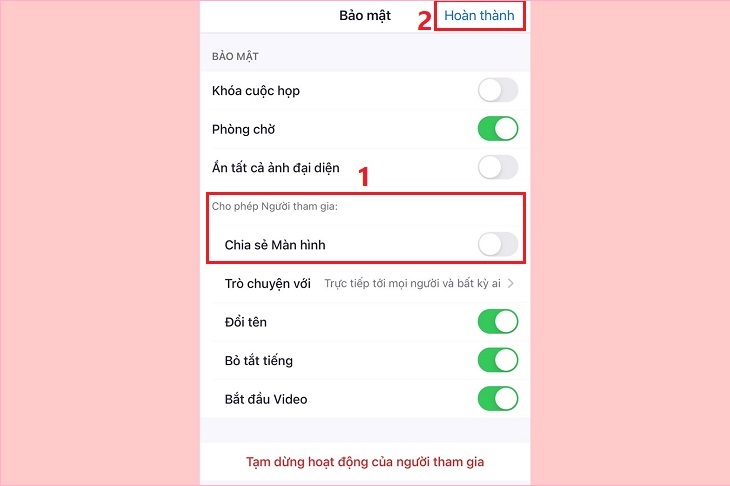
4Những lưu ý khi chia sẻ màn hình trong Zoom Meeting
Khi sử dụng tính năng chia sẻ màn hình (Share Screen) trên phần mềm Zoom Meeting, người dùng cần lưu ý một số điểm như sau:
- Đối với phần mềm Zoom miễn phí (cơ bản), tính năng chia sẻ màn hình được đặt mặc định là Host (người khởi tạo cuộc trò chuyện).
- Người khởi tạo cuộc trò chuyện có thể tắt tính năng chia sẻ màn hình của những thành viên khác.
- Nếu bạn sử dụng Desktop Client, bạn có thể hiển thị nhiều cửa sổ Zoom cùng lúc khi chia sẻ màn hình.
Mời bạn tham khảo một số mẫu laptop phục vụ cho công việc học tập và làm việc:
Zoom Meeting là một phần mềm hữu ích trong việc học tập và hội họp trực tuyến. Nếu gặp khó khăn trong quá trình sử dụng tính năng chia sẻ màn hình nói riêng và sử dụng Zoom Meeting nói chung, các bạn hãy để lại bình luận bên dưới để được giải đáp nhé!